![]() オペレーティング システム用のドライバーとソフトウェア: Windows 11、Windows 10 (64 ビット / 32 ビット)、Windows 8 (64 ビット / 32 ビット)、Windows 8.1 (64 ビット / 32 ビット)、Windows 7 (64 ビット / 32 ビット)、Windows Vista (64 ビット / 32 ビット)、Windows XP (64 ビット / 32 ビット)
オペレーティング システム用のドライバーとソフトウェア: Windows 11、Windows 10 (64 ビット / 32 ビット)、Windows 8 (64 ビット / 32 ビット)、Windows 8.1 (64 ビット / 32 ビット)、Windows 7 (64 ビット / 32 ビット)、Windows Vista (64 ビット / 32 ビット)、Windows XP (64 ビット / 32 ビット)
プリンターモデル: Samsung Xpress C480FW (SL-C480FW/XEV).
![]()
スキャナーを使用するためのソフトウェア
ソフトウェア「Easy Printer Manager」および「Easy Document Creator」をダウンロードしてインストールします。
ダウンロードソフト「Easy Printer Manager」
ダウンロードソフト「Easy Document Creator」
これら 2 つのソフトウェアは互いに補完し合うため、インストールすることをお勧めします。このソフトウェアはデバイスに含まれており、このデバイスのすべての機能を使用できるようにすることを目的としています。スキャナーを操作するためのソフトウェアのみが必要な場合は、「Easy Document Creator」をダウンロードしてインストールします。
このソフトウェアの詳細については、こちら (PDF ファイル)
このソフトウェアの使用に問題がある場合は、ドキュメントや写真をスキャンする簡単な方法を使用できます。
文書をスキャンしてコンピュータに保存する方法(プリンタが多機能でスキャナとして機能する場合)。
文書をスキャンするには、「Windows Fax and Scan」ソフトウェアを使用します。このソフトウェアはWindowsオペレーティングシステムに含まれています。Windows Fax and Scan “を開く最も簡単な方法は、検索することである。検索バーに「Windows Fax」と入力し、検索結果から選択します。Windows 10では、検索バーは「スタート」ボタンの右隣にあります。以前のバージョンのWindowsでは、検索バーは「スタート」メニューの中にあるかもしれません。検索したくない場合は、どのバージョンのWindowsでも「スタート」メニューから「Windowsファックスとスキャン」を利用できます。
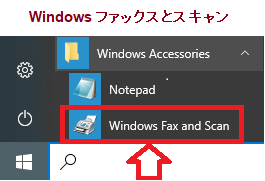
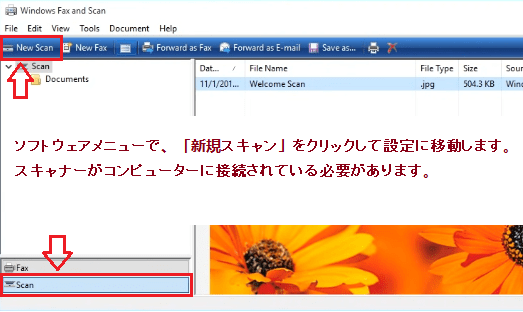 ソフトウェアメニューで、「新規スキャン」をクリックして設定に移動します。スキャナーがコンピューターに接続されている必要があります。
ソフトウェアメニューで、「新規スキャン」をクリックして設定に移動します。スキャナーがコンピューターに接続されている必要があります。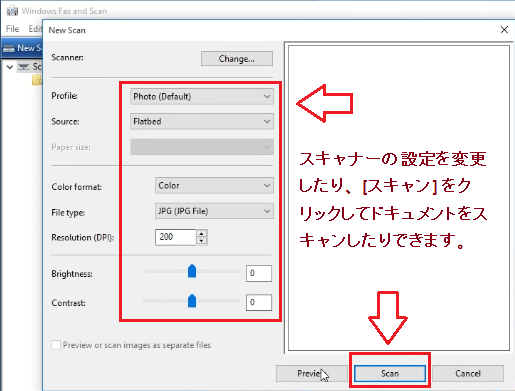
スキャナの設定を変更したり、「スキャン」をクリックしてドキュメントをスキャンすることができます。
「Windows Fax and Scan」はWindows 7、Windows 8、Windows 10で同じように見えますが、これはMicrosoftがWindows Vistaで導入して以来、プログラムのインターフェースを更新していないためです。どのバージョンのWindowsを使用していても、複合機やスタンドアロン・スキャナーで文書や写真をスキャンするには、以下の手順に従ってください。
Printer and Scanner Driver for Samsung Xpress C480FW (SL-C480FW/XEV). これは、選択したモデルに完全な機能を提供するドライバーです。
最終更新日: 8月 28, 2023 記事の著者 DriverAsia




コメントを残す